装机不是一次性投资
比如:散热器。
看到新产品了总想试试,看效果是不是更好。CPU官方的散热器基本都是免维护的,用久了灰尘堆积、轴承磨损而且大负载运行的时候小风扇满速的噪音还是挺烦的。
我一直信奉这句话:装机在于折腾,所以有看上新配件在钱包允许的情况下,一个字——换。

就像我,今天更换:超频三(PCCOOLER)东海风云GI-R66U CPU散热器
九州风神(DEEPCOOL)额定600W DA600-M
安钛克(Antec)P101静音中塔水冷电脑机箱
之所以选超频三散热器完全是朋友推荐,这里感谢@数码毒蘑菇 的热情推荐。这款东海风云CPU散热器在AMD平台重新支持了前后风道,所以选择超频三东海风云完全无需顾虑~
朋友推荐的散热器

买之前我也去了解了一下这款散热器的大致情况:6热管设计,大面积散热鳍片。散热的原理非常简单其一就是增大散热面积,54片折页鳍片既增加了散热面积又保证了整体强度,再大风量也不颤更不会有啸叫。


更大的散热能力来源于随机附带的这款12cm风扇:最大风量65CFM(每分钟1.82m³空气通过,30L/s)

风扇叶片背部导流槽让其转动更稳定,既没有震动也不会变形。

底部与CPU接触的镜面纯铜底座保持了和热管相同的材质,确保导热相容度高。辅以超频三附送的硅脂能保证其与CPU贴合良好,为导热提供有力保障。

因为产品对平台是全兼容的,不过我只用到AMD模具。所以Intel模具略去了。Intel平台的兄弟们一样可以使用的。

可能有的小伙伴说,我也想换,可是不知道电源够不够用啊。完全够用,其功率仅有2.6W左右【12V/0.22mA】。
我选的电源
我原机电源只有350W,随着外设及硬件设备的增多总是吃紧。所以既然拆机换,那就一起换。这次选了九州风神的DA600-M,我看重的点是:功率600W,转换效率85%,质保5年,全日系电容。

全模组很重要,可以减少不必要的线材,让后期理线更容易。

标配12cm风扇,可以让电源时刻保持冷静。


标配黑并线,理线过程不打卷。

我实际需要的线材包括:SATA(硬盘)*2,PCI(显卡)-E*1,CPU(CPU供电)*1,ATX24(主板供电)*1

对于电源的选购,可以不考虑机箱,因为全模组电源对机箱兼容性非常好。对散热器的选购要适当兼顾机箱,毕竟散热器体积对于超薄机箱可能不是特别友好。
不要到时候,想换个好散热器可是机箱不允许。其实在装机之初对于机箱的定位就要有一个明确的范围,不考虑外观的情况下根据主板的适配要求有一个定位,比如用了ATX标准主板,就要选择在可以适配的范围内使用,用了EATX大主板,就要选可以容纳EATX主板的产品,假如只是一块M-ATX或者MINI-ITX主板那选择的余地就要大很多。
开始组装了
一款散热器的兼容性取决于模具的设计,而这块底板起到了决定性作用。

按照适应平台要求,把4根螺钉固定在对应位置,加一个保护主板的垫片。防止拧紧过程中挤伤主板边缘。这里要注意把材料包里的垫片用上,同样是保护主板的。

把底板透过主板的4个孔安装到位后,翻过主板我们进行下一步安装。

对于硅脂什么适合涂装并没有严格限制,可以在固定好CPU后涂装,也可以在固定散热器时涂装。关于涂装方式建议还是均匀涂抹,假如想省事可以用9点方式,在CPU镜面均匀分布9个点也能达到基本要求。
对于经常拆装电脑的人来说这一切都是轻车熟路,4根螺丝依旧要加垫片。

如图所示用扳手固定拧紧。

把对应的模具安装好后用螺丝刀拧紧。

此时把散热器稳放在CPU上后,用2个螺丝把压片压紧。拧到拧不动位置。这期间注意调整下散热底座的位置,保证不歪不斜。

这就是安装好后的样子。接下来我们固定风扇,风扇固定方式十分简单,用两根钢丝线扣,勾住风扇里端4个螺丝孔,轻轻向散热器方向拉动卡住。

这个过程没有安装过的要适应一下,不过先安装风扇再固定散热器的方式是错误的,这会导致一颗紧固螺丝无法安装。

组装到机箱里
今天这款安钛克P101机箱也十分有内涵,静音、水冷样样具备。带合页的前开门设计,让清理散热滤网上的灰尘更加容易,门上镶嵌的吸音材料也是保证静音的有力措施。

那吸音材料仅仅在门上有嘛?其实两个侧板也有,而且是铺满的。

关于主板的安装要注意底板上的螺丝柱,这里给每个螺丝柱作用也进行了标注。

所以主板螺丝孔位置与机箱螺丝柱位置一定要一一对应。否则在安装其他配件的时候用力按压主板会变形甚至内层断裂。

主板固定完毕,对于电源的安装也是比较新奇,以前用的机箱电源都是在侧面电源仓放入,这款安钛克P101的设计是从背面直接插入。

先固定挡板,选取好所需的电源线,先入电源线然后把电源插入,手拧固定。

因为机箱是自带风扇的,结合散热器风扇共计5风扇,其中散热器自带风扇具备智能调速功能,其余4风扇为机箱手动调速,当然主板fan口富余也可以省略调速器直接主板调速。
关于风道下边给出了示意图,大体就是前进后出。因为前进风口有滤网,所以机箱内部防尘还是不错的。

这就是安装完后的全景。
线材走线不凌乱,CPU散热器也不突兀。

开机测试下,一次点亮。

打开机箱前门,透过防尘网还依稀能看到超频三的蓝色LED灯效。


最终还是要测试下整机散热能力,好的CPU散热器是根基,也就是首先CPU散热要到位,然后机箱散热也要给力才能把热量彻底排除机箱外。
温度压力测试
室温下,待机温度:CPU:29℃,核心28℃,显卡:23℃,硬盘:26℃,主板:32℃
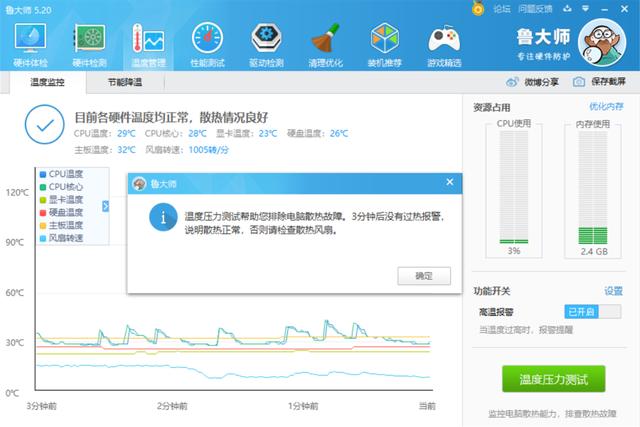
温度压力测试状态下温度:CPU:42℃,核心42℃,显卡:36℃,硬盘:27℃,主板:37℃
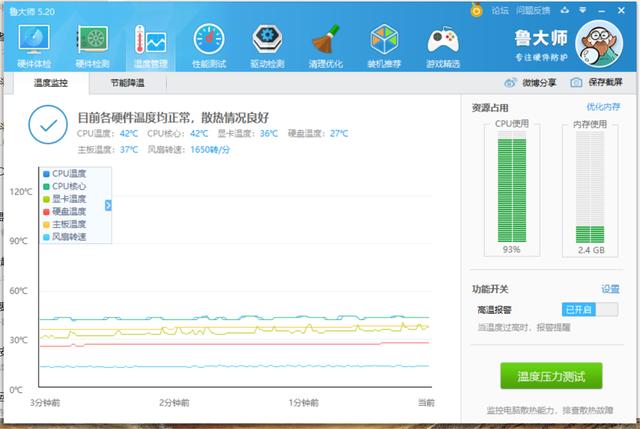
结论:稳定性不错
一款DIY主机很难让硬件一步到位,所以一边使用,一边折腾就成了常态,在产品升级和降价过程中,不定时更新下硬件可以让主机更好的保持活力。





















 1151
1151

 被折叠的 条评论
为什么被折叠?
被折叠的 条评论
为什么被折叠?








